Programmi per fare collage di foto
Sei da poco rientrato da una bella vacanza e stai cercando un sistema pratico e allo stesso tempo elegante per poter mostrare ad amici, parenti e colleghi le bellissime foto che hai scattato durante questi giorni? Sì? Beh, allora perché non provi a fare un bel collage? Sì, hai letto bene! Ricorrendo all’uso di alcuni appositi programmi, puoi realizzare dei bellissimi collage in maniera semplice ed esporli in pubblico o condividerli online.
Di programmi per fare collage di foto ce ne sono a bizzeffe, sia per Windows che per macOS, sia gratis che a pagamento. Sono inoltre disponibili svariati servizi online grazie ai quali è possibile realizzare le proprie composizioni fotografiche direttamente dal browser, senza dover installare assolutamente nulla sul computer in uso.
A prescindere dalla piattaforma a cui sono destinati e dall’eventuale costo di licenza, tutti i programmi per fare collage di foto che sto per segnalarti possono essere sfruttati senza alcun tipo di problema anche da chi, un po’ come te, non si reputa esattamente un grande esperto in fatto di informatica e/o editing fotografico. Buona lettura e buon divertimento!
Indice
- Programmi per fare collage di foto gratis
- Programma per fare collage di foto con musica
- Programma per fare collage di foto online
- App per fare collage di foto
Programmi per fare collage di foto gratis
Addentriamoci immediatamente nel vivo dell’articolo e vediamo insieme alcuni programmi per fare collage di foto gratis (almeno nel loro uso base). Sono sicuro che non ne rimarrai affatto deluso.
CollageIt (Windows/macOS)
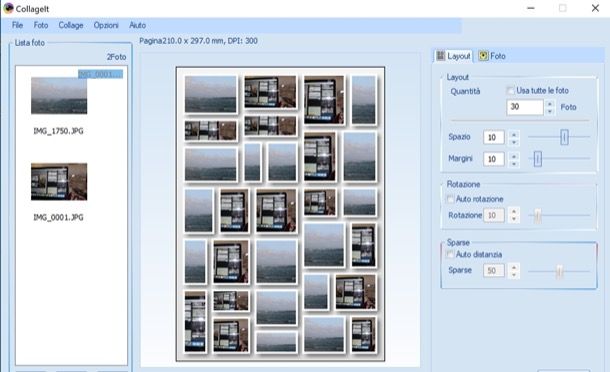
Una delle migliori alle quali puoi rivolgerti è CollageIt, un programma disponibile sia per Windows che per macOS tramite il quale è possibile realizzare collage fotografici con una certa facilità. Di base è gratis, ma la rimozione di alcuni limiti (ad esempio l’impossibilità di tagliare le immagini da inserire nei propri progetti) richiede l’acquisto della licenza, che costa 39,90 dollari, salvo promozioni.
Per scaricare CollageIt, recati sulla sua home page e clicca sul pulsante Download posto in corrispondenza del sistema operativo in uso sul tuo computer: il logo di Windows se usi il sistema operativo di casa Microsoft oppure il logo di Apple se usi un macOS.
A download completato, se stai utilizzando Windows, apri il file .exe appena ottenuto, clicca sui bottoni Sì e OK, metti il segno di spunta sulla casella Accetto i termini del contratto di licenza, fai clic sul bottone Avanti per quattro volte di seguito e clicca sui bottoni Installa e Fine.
Se stai agendo da un Mac, invece, apri il pacchetto .dmg che hai scaricato, trascina l’icona di CollageIt nella cartella Applicazioni di macOS, fai clic destro sull’icona del programma e seleziona la voce Apri per due volte di seguito (questa procedura va fatta soltanto al primo avvio di CollageIt, per “scavalcare” le restrizioni imposte da macOS verso le applicazioni provenienti da sviluppatori non certificati.
Dopo aver installato e avviato il programma, scegli il modello che desideri usare tra quelli che sono disponibili, trascina nella parte sinistra del programma le foto con le quali desideri realizzare la composizione, regolane i parametri servendoti delle impostazioni presenti nelle schede Layout e Foto (sulla destra) e, se lo desideri, personalità lo sfondo del collage, cliccando sul bottone apposito.
A lavoro ultimato, clicca sul bottone Esporta e specifica se salvare il collage fotografico in locale, se condividerlo tramite email, Flickr o Facebook o, ancora, se impostalo come sfondo del computer.
ShapeCollage (Windows/macOS/Linux)
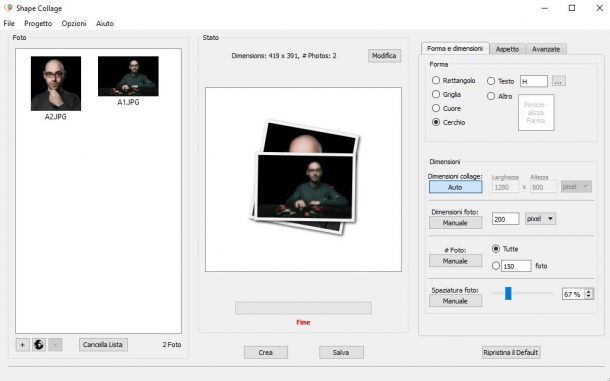
Un’altra soluzione per creare collage gratuitamente è Shape Collage, un programma che consente di mixare immagini tra loro in modo alquanto semplice e veloce. Bisogna dire che nella sua versione free ci sono alcuni limiti: può essere usato solo per scopi personali, non è possibile agire sulle immagini che sono presenti nella composizione e non è possibile rimuovere il watermark applicato di default ai propri lavori. Per togliere questi limiti occorre acquistare la versione a pagamento, che ha un costo di 40 dollari.
Per scaricare Shape Collage, recati sulla sua pagina di download, clicca sulla voce Download posta sotto il nome del sistema operativo in uso (es. Windows). Successivamente, se usi Windows, apri il file .exe scaricato, clicca sul pulsante Sì, quindi sui bottoni OK, Avanti, Accetto, ancora una volta Avanti, Installa e Fine, per concludere il setup.
Se, invece, utilizzi un Mac, non devi far altro che aprire il pacchetto .dmg che hai ottenuto dal sito di ShapeCollage, trascinare l’icona del programma nella cartella Applicazioni e, dopo esserti recato in quest’ultima posizione, fare clic destro sull’icona dell’applicazione stessa e selezionare per due volte la voce Apri (bisogna fare ciò solo la prima volta che la si apre per “bypassare” le restrizioni di Apple verso i software non certificati).
Dopo aver installato e avviato ShapeCollage, recati nella cartella dove ci sono le foto da usare per la realizzazione del collage, selezionale con il mouse e trascinale, tenendo premuto il clic, nella parte sinistra della finestra del programma, sotto la dicitura Foto. Successivamente, spunta la casella relativa alla forma che vuoi dare alla composizione (es. Rettangolo, Griglia, Cuore, etc.).
Ora, fai clic sul pulsante Manuale e definisci negli appositi campi di testo i valori che vuoi dare per indicare le dimensioni del collage (se lo preferisci, puoi lasciare tutto impostato in automatico non modificando l’opzione che è impostata di default, ovvero Auto). Specifica anche quante foto vuoi usare tra quelle importate nel programma (es. Tutte per utilizzarle tutte quante) e definisci la spaziatura foto tramite l’opzione apposita.
Clicca poi sulla scheda Aspetto, premi sul rettangolo bianco oppure sulla voce Foto per scegliere il colore o l’immagine da usare come sfondo del collage, e usa il campo Bordo per decidere il colore e le dimensioni da dare al bordo.
Una volta definiti tutti questi aspetti, fai clic sul pulsante Crea e, se sei soddisfatto e non hai altre modifiche da apportare, clicca sulla voce Salva Collage come… dal menu File (in alto a sinistra) per salvare il tuo lavoro nel formato e nella posizione che più gradisci. Semplice, vero?
Altri programmi per fare collage di foto
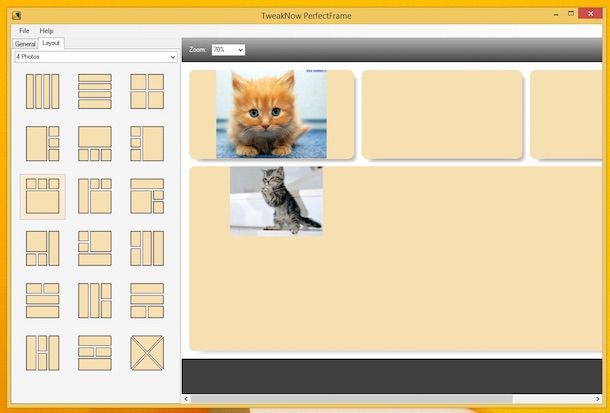
Ci sono tanti altri programmi per fare collage di foto che meritano di essere presi in considerazione. Dai un’occhiata a quelli elencati di seguito.
- TweakNow PerfectFrame (Windows) —è un software gratuito per sistemi operativi Windows abbastanza semplice da utilizzare e grazie al quale è possibile creare delle belle composizioni fotografiche combinando fino a dieci immagini con cento diversi layout predefiniti. L’interfaccia del programma è molto semplice e altamente comprensibile pur non essendo tradotta in lingua italiana. Il software offre un buon margine di personalizzazione consentendo così all’utente di scegliere colori di sfondo del collage, margini delle foto e molto altro ancora.
- Collagerator (Windows/macOS) — è un programma per PC Windows e Mac completamente gratis da usare che consente di creare diversi tipi di collage personalizzati partendo da modelli. Per servirtene, ti basta avviare il programma, scegliere il formato di pagina e l’orientamento del collage e uno tra cinque diversi tipi di collage. Successivamente bisogna caricare le immagini, spostarle a piacimento e giocare con le opzioni del tema per ottenere il risultato perfetto. Il collage ottenuto può essere salvato nel programma o come immagine sul computer.
- webGobbler (Windows/macOS/Linux) — si tratta di un programma a costo zero per Windows, macOS e Linux che consente di creare mosaici di foto prelevate da Internet con un effetto finale decisamente interessante. Il programma mette a disposizione degli utenti diversi effetti che consentono di ottenere risultati differenti tra loro ogni volta. È inoltre possibile ruotare le immagini, aggiungere ombre, cambiare i colori e molto altro ancora. A operazione conclusa, il software consente di scegliere se impostare il collage come sfondo del computer oppure come screensaver.
Programma per fare collage di foto con musica
Sei giunto su questa guida per trovare un programma per fare collage di foto con musica? E allora dai un’occhiata alle soluzioni elencate di seguito perché possono fare proprio al caso tuo.
SmartSHOW 3D (Windows)
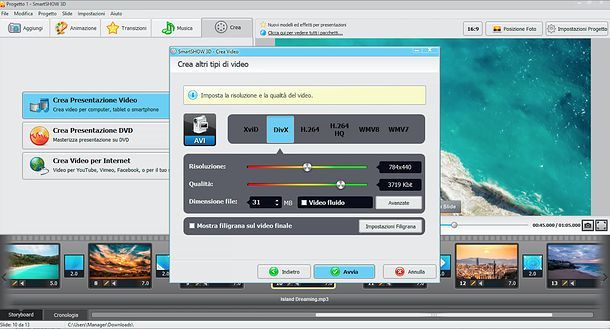
Se hai un PC Windows, ti consiglio di provare SmartSHOW 3D: è un’applicazione caratterizzata da un’interfaccia utente semplice e intuitiva, che non manca di funzioni utili per la realizzazione di fantastici collage di foto musicali. Tra le caratteristiche più interessanti ci sono dei fantastici effetti tridimensionali, più di un centinaio di effetti di transizione, il supporto ai principali formati di file e molto altro ancora. Può essere testato gratis per 10 giorni, usando un massimo di 15 slide per ciascun progetto; bisogna acquistare la licenza (a partire da 29,40 euro) per continuare ad adoperarlo.
Per scaricare la trial di SmartSHOW 3D, recati sulla sua pagina di download e clicca sul pulsante verde Scarica. Dopodiché apri il file .exe di cui hai appena eseguito il download e clicca sui bottoni Sì, Install e Start the software, per concludere il setup.
Dopo aver installato e avviato il programma, scegli di continuare con la prova gratuita e decidi se avviare la creazione di un nuovo progetto, se creare una presentazione in 5 minuti utilizzando i template pronti all’uso di SmartSHOW 3D oppure se aprire un progetto già esistente.
A questo punto, seleziona la scheda Aggiungi (in alto a sinistra) e scegli se aggiungere al tuo progetto Foto e video, Collage, Titoli o Clip, avvalendoti delle schede apposite e trascina gli elementi di tuo interesse nella timeline posta in basso.
Per quanto concerne l’aggiunta della musica, puoi selezionare un brano dalla collezione musicale presente nel programma, prelevarla da un file oppure registrare commenti vocali in real time. Dopo aver scelto un brano, puoi eventualmente regolarne volume e dissolvenze e attivare la sincronizzazione automatica con le foto che hai aggiunto nel progetto a cui stai lavorando.
Per visualizzare l’anteprima del risultato di output, puoi adoperare il player posto nella parte superiore della finestra e, se sei soddisfatto di quanto fatto, salva il video recandoti nella scheda Crea e clicca sul bottone Crea Presentazione Video, per creare un video per computer, tablet o smartphone; Crea Presentazione DVD, per realizzare un DVD video (opzione a pagamento) oppure Crea Video per Internet, per realizzare un video ottimizzato per il Web.
In conclusione, scegli il formato di output che più preferisci (es. AVI, MPEG4, etc.), clicca sul pulsante Avanti, scegli anche qualità e risoluzione del file di output, decidi se applicare una filigrana al video e clicca sul bottone Avvia, per selezionare la posizione in cui esportare il filmato.
Foto (macOS)
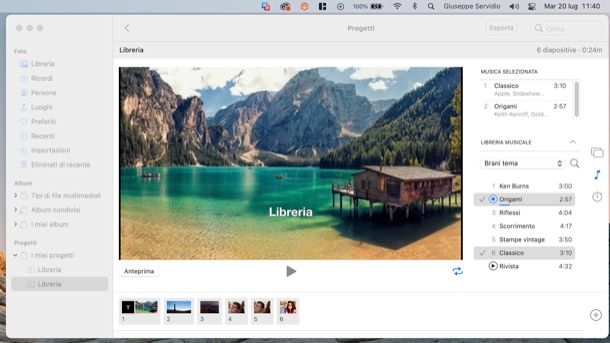
Foto di macOS include una funzione utilissima per la realizzazione di collage con foto e musica. Se hai un Mac, quindi, puoi avvalerti del celebre programma di casa Apple dedicato alla gestione e alla modifica di foto e video.
Per servirtene, apri Foto cliccando sull’icona del fiore stilizzato presente nella barra Dock o nel Launchpad e, dopo aver selezionato le foto da includere nel collage musicale (cosa che è fattibile tenendo premuto il tasto cmd mentre clicchi sull’anteprima delle foto di tuo interesse), clicca sulle voci Crea > Presentazione > Foto dal menu File collocato in alto a sinistra, nella barra dei menu di macOS.
Nella finestra che si apre, digita il titolo che vuoi dare alla presentazione avvalendoti del campo di testo apposito e clicca sul bottone OK. In modo del tutto automatico, Foto avrà realizzato una presentazione con le immagini selezionate in precedenza, aggiungendo anche una musica di sottofondo.
Per personalizzare la presentazione, clicca sull’icona dei due rettangoli sovrapposti (sulla destra) per modificare il tema; clicca sul simbolo della nota musicale per cambiare la musica e su quella del cronometro per personalizzare la durata del video, gli effetti di transizione, etc.
A lavoro ultimato, clicca sul pulsante Esporta posto in alto a destra, scegli un formato di output (es. Alta definizione (1080p)) e la posizione in cui esportare la presentazione. Dopodiché clicca sul bottone Salva per avviare il salvataggio del video. Più semplice di così?!
Programma per fare collage di foto online
Non hai intenzione di installare software sul tuo PC e, quindi, sei alla ricerca di un programma per fare collage di foto online? Nessun problema! Ci sono tantissimi servizi online che permettono di fare ciò e di seguito te ne ho elencati alcuni. Dagli un’occhiata!
Canva
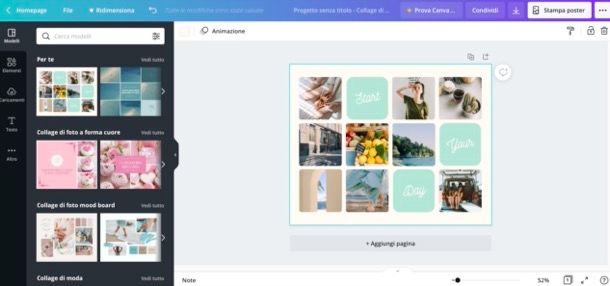
La prima soluzione online che ti consiglio di provare è senza alcun dubbio Canva, un famosissimo servizio Web mediante il quale è possibile realizzare tantissimi lavori di tipo grafico. Funziona previa registrazione gratuita e l’accesso ad alcune funzioni avanzate richiede la sottoscrizione di un abbonamento a partire da 109,99 euro/anno.
Per avvalertene, recati sulla pagina principale di Canva, clicca sul bottone Iscriviti (in alto a destra) e registrati tramite il tuo indirizzo e-mail, il tuo account Facebook oppure il tuo account Google.
A registrazione fratta, fai clic sul pulsante Altro (in alto a destra) e fai clic sull’opzione Collage di foto. Nella nuova scheda che si apre all’interno del browser, seleziona il modello che più gradisci tra quelli presenti nella sezione Layout di Canva e sostituisci alle immagini d’esempio le tue foto, di cui puoi effettuare l’upload tramite il bottone Caricamenti posto sulla sinistra (per caricare le immagini basta fare clic sul pulsante Carica contenuti multimediali ed effettua l’upload di quelle che intendi usare).
Successivamente, trascina le immagini che hai caricato nel collage, così da sostituirle a quelle d’esempio e il gioco è fatto. Se lo desideri, puoi aggiungere anche del testo, personalizzare lo sfondo del collage, etc. tramite i bottoni appositi. Quando sei pronto per farlo, fai clic sul simbolo della freccia rivolta verso il basso (in alto a destra), seleziona il formato di output che più preferisci e clicca sul pulsante Scarica.
Altre soluzioni utili per fare collage di foto online
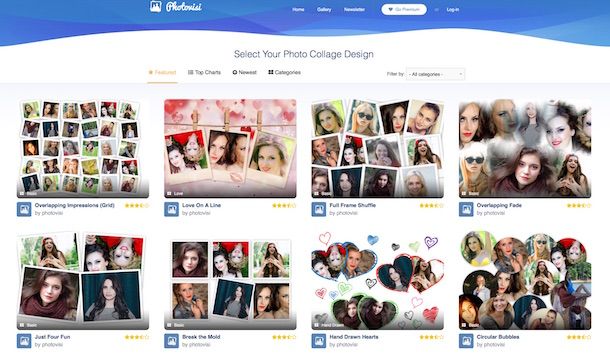
Se la soluzione citata poc’anzi non fa al caso tuo, puoi provare queste altre soluzioni per fare collage di foto online perché sono servizi e tool molto affidabili.
- Photovisi — si tratta di un ottimo servizio online, fruibile gratuitamente (nella sua versione base) e compatibile con tutti i browser Web e sistemi operativi, che risulta essere molto semplice da utilizzare e che mette a disposizione degli utenti numerose e interessanti funzioni. A seconda di quelle che sono le proprie preferenze ed esigenze, è possibile scegliere tra tantissimi layout di vario genere e, successivamente, indicare se scaricare sul computer la propria creazione oppure se condividerla sui social network.
- Fotor — è un servizio Web degno di nota in fatto di collage fotografici. Consente infatti di realizzare collage in maniera semplicissima sfruttando una serie di modelli preimpostati. È gratis nel suo utilizzo base, ma per accedere a tutte le sue funzionalità occorre sottoscrivere un abbonamento a partire da 8,99 dollari/mese.
- Quick Picture Tools — si tratta di un’applicazione Web gratuita e perfettamente fruibile da qualsiasi browser, che offre una soluzione estremamente semplice e immediata per fare collage online composti da più foto unite tra loro.
Per maggiori informazioni su come fare collage di foto online, ti rimando alla lettura della guida che ho dedicato all’argomento.
App per fare collage di foto
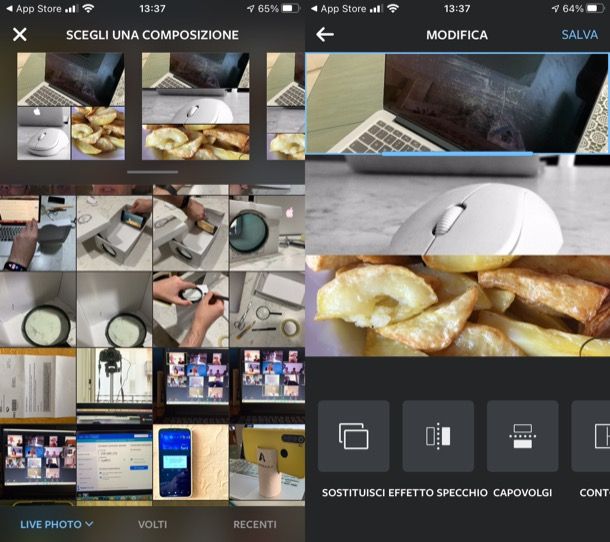
Concludo la guida elencandoti alcune app per fare collage di foto che possono tornarti utili qualora tu voglia agire anche da smartphone e tablet.
- Layout from Instagram (Android/iOS) — famosissima app appartenente alla categoria in oggetto che è sviluppata da Instagram (utilizzabile anche senza essere iscritti al social network fotografico), che permette di realizzare semplici composizioni di foto sfruttando la sua interfaccia utente “pulita” e minimale.
- Pic Collage Maker (Android) — app dedicata alla realizzazione di collage fotografici, che consente di realizzarli in modo molto semplice grazie ai suoi modelli pronti all’uso, che sono gratuiti e accattivanti.
- ShotCut (iOS) — applicazione dedicata alla creazione di collage fotografici, che vanta centinaia di template pronti all’uso, di cui alcuni sono gratuite e altri sono disponibili solo sottoscrivendo un abbonamento a partire da 32,99 euro/anno.
Se desideri approfondire l’uso di queste e altre applicazioni per fare collage, dai un’occhiata alla guida che ho dedicato all’argomento.

Autore
Salvatore Aranzulla
Salvatore Aranzulla è il blogger e divulgatore informatico più letto in Italia. Noto per aver scoperto delle vulnerabilità nei siti di Google e Microsoft. Collabora con riviste di informatica e cura la rubrica tecnologica del quotidiano Il Messaggero. È il fondatore di Aranzulla.it, uno dei trenta siti più visitati d'Italia, nel quale risponde con semplicità a migliaia di dubbi di tipo informatico. Ha pubblicato per Mondadori e Mondadori Informatica.






